Una guida per ottenere il firmware Marshmallow sul tuo MXQ Pro 4K.
MXQ Pro 4K È un dispositivo di streaming che funziona su Amlogic S905 con Android 5.1 Lecca-lecca. È uno dei pochi dispositivi più economico di Amazon Firestick e altri popolari box Android come Mi Box.. La possibilità di eseguire lo streaming di Kodi in MXQ Pro è la caratteristica più importante del dispositivo di streaming, poiché le versioni precedenti del dispositivo avevano Amlogic S805 SOC che funziona con il sistema operativo inferiore a lollipop e Kodi non supporta i sistemi operativi. Android sotto lecca-lecca. Sebbene il dispositivo di streaming abbia controlli manuali, Il firmware MXQ Pro non può essere aggiornato con il software più recente in modo indipendente. Dovrai seguire una serie di passaggi prima di aggiornare il firmware di MXQ Pro 4K 2019 e 2020.
L'S905 è fluente e in grado di eseguire facilmente Android 6.0 Marshmallow. Cosa c'è di più, può eseguire Nougat o Oreo senza sforzo, ora puoi realizzarlo. Quindi, in questo tutorial vedremo come aggiornare il tuo MXQ Pro 4K con il firmware Marshmallow.
Cose di cui hai bisogno
-
PC Windows e connessione Internet
-
Cavo USB a USB
-
Strumento di registrazione USB
Passaggi per aggiornare il firmware MXQ Pro 4K
passo 1 : Sul tuo pc, scaricare l'ultimo software MXQ Pro utilizzando il collegamento https://bit.ly/2UzImFF.
passo 2 : Spegni il dispositivo MXQ Pro. Tieni premuto il pulsante di ripristino. Non rilasciare il pulsante di ripristino fino all'ultimo passaggio.
passo 3 : Scarica lo strumento di masterizzazione USB sul tuo PC.
passo 4 : Esegui lo strumento .EXE e segui le istruzioni sullo schermo per installare lo strumento di masterizzazione USB.
passo 5 : Se hai installato correttamente e il tuo MXQ Pro 4K è collegato correttamente, otterrai la seguente schermata.
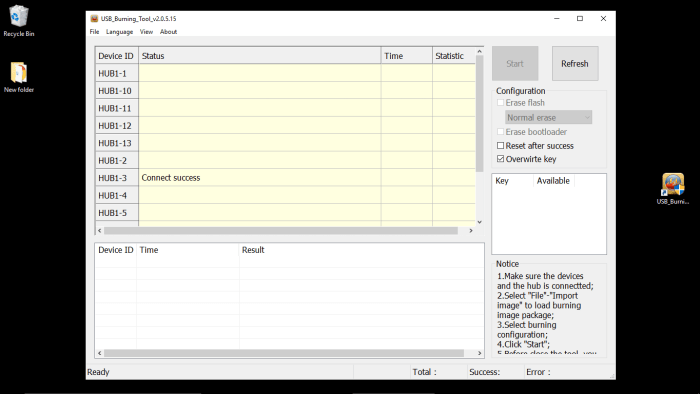
passo 6 : Fare clic sul pulsante Importa immagine sotto il menu File .
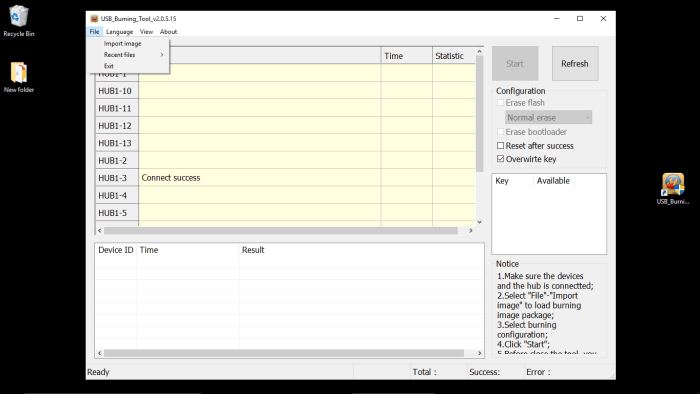
passo 7 : Trova il file del firmware .img e caricalo.
passo 8 : Evidenzia il tasto di sovrascrittura sul lato destro della finestra.
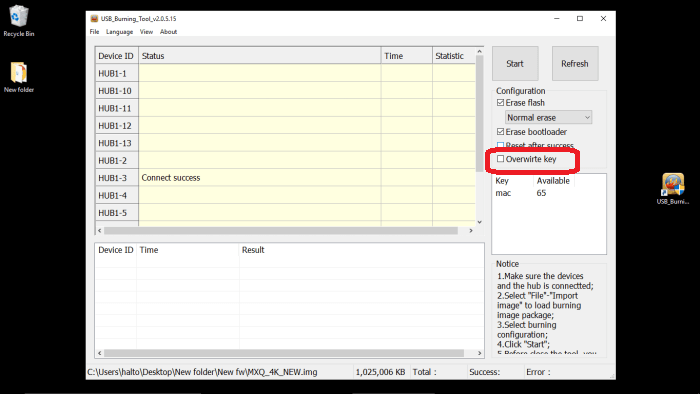
passo 9 : Fare clic sul pulsante Cominciare per aggiornare il dispositivo.
passo 10 : Quando il dispositivo è aggiornato, Fare clic sul pulsante Fermare .
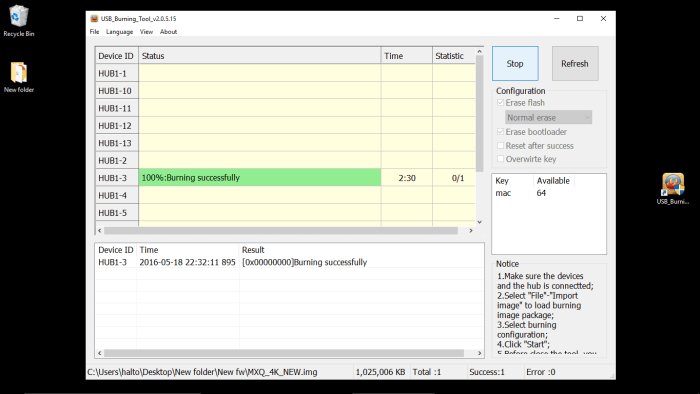
passo 11 : Quando l'aggiornamento è completo, rilasciare il pulsante di ripristino.
Senza strumento di registrazione USB, impossibile aggiornare il dispositivo. Puoi aggiornare solo con un PC Windows, non posso fare lo stesso sui computer Mac. Segui i passaggi precedenti per aggiornare facilmente il firmware del tuo dispositivo MXQ Pro 4K.
Se hai altri metodi per aggiornare il dispositivo di streaming, Fateci sapere nei commenti qui sotto. Seguici su Twitter e Facebook per ulteriori aggiornamenti tecnici.
Articolo correlato:
- ▷ Qual è l'applicazione per la registrazione di un dispositivo sintonizzatore TV digitale e dovrebbe essere rimossa??
- In alto 10 Lettori IPTV per Windows [2020]
- ⭐ Come ottenere account Fortnite gratuiti con Skins?
- ▷ Come posso correggere il codice di errore? “WS-37403-7” e PlayStation 4?
- Il 5 i migliori browser per Windows XP
- ▷ Come disabilitare Adobe AcroTray.exe dall'avvio






